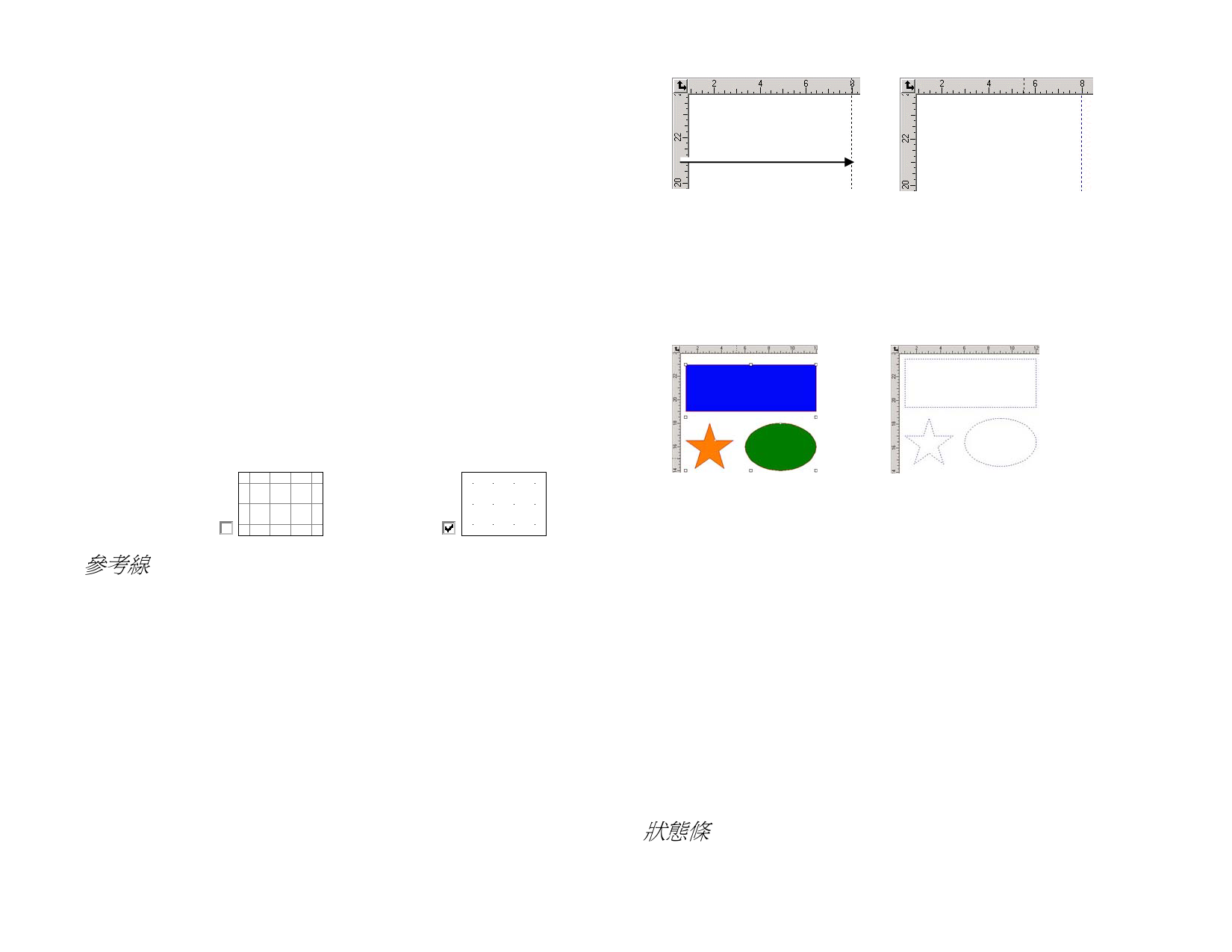
或
• 從檢視功能表選擇標尺和網格。
「尺規 & 網格」對話方塊包括兩個標籤:尺標和網格。要選擇某個
標籤,請按一下對話方塊頂部的對應標籤。
在尺標標籤中可調整下列項目:
原點 輸入新原點的 X、Y 坐標。
方向 按一下其中一個按鈕可改變 X、Y 標尺上坐標的方向。
單位 從這個清單中選擇要使用的長度單位。
在網格標籤中可調整下列項目:
間距
相鄰點之間的水平和垂直間距。
貼齊網格
核取此選項可以在移動物件或改變其大小時將對象與網
格貼齊。
將尺規用墨點顯示 核取此選項可以將網格顯示為交叉處的點,而不是用實
線來顯示。
參考線
參考線可用於直觀的對齊文件中的設計元素。
要顯示或隱藏參考,請從檢視功能表指向顯示,然後按一下顯示參
考。
您可以透過下列方法建立參考線:
• 按一下並拖曳標尺上的一個點。此時,依據拖曳的是哪個標尺
上的點,會建立水平或垂直參考線。
按一下並拖曳
按一下並拖曳尺標上的一個點
建立了一條新的垂直參考線
• 選擇物件,然後從整理功能表中指向參考,接著按一下製作參
考線。選擇相同功能表中的釋放參考線,可將參考線轉換回原
始物件。
要建立對角參考線,請首先建立一條水平或垂直參考線,解除鎖定它,然後
並在「設計中心 - 旋轉」標籤中旋轉水平或垂直參考。
選擇物件
轉換成參考的物件
• 在「設計編輯工具」中,將物件從常規圖層拖到參考圖層。如
需有關「參考圖層」的詳細資訊,請參閱第 34 頁的「設計編輯
工具 - 層標籤」。
要鎖定參考:
• 從整理功能表中指向參考,然後按一下固定參考。
參考無法透過拖曳其周圍的限定方塊來選擇。您必須透過按一下參考來選
擇。
要選擇所有參考線:
1. 從編輯功能表指向請選擇,然後按一下按內容選取指令。
2. 選擇「物件」標籤中的參考線。
3. 按一下確定。
狀態條
「狀態條」是位於螢幕底部的區域,顯示下列資訊:
著作權 © 2007 SA International
9



































































































